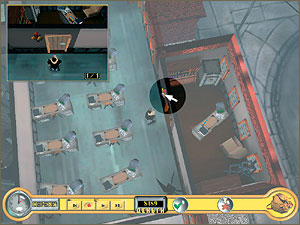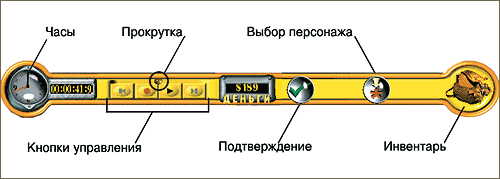|
Идите в свою штаб-квартиру (мотель). Воспользуйтесь компьютером и войдите в режим «Записи плана», нажав значок  . Этот режим позволяет вам спланировать операцию с точностью до минуты. . Этот режим позволяет вам спланировать операцию с точностью до минуты.
Основное Меню
«Основное Меню» позволяет выполнить следующие действия:
- Создать план
Разработать план нового ограбления;
- Исправить план
Вызвать уже разработанный план для внесения изменений;
- Выполнить план
Привести план в действие, то есть совершить ограбление;
- Удалить план
Выбрать ранее созданный план и стереть его;
- Вернуться
Возвращает вас в игровой режим «Город».
Если вы кликните на пункт «Создать план», то появится «Меню планирования».
Меню планирования
«Меню планирования» позволяет наметить цель (выбрать здание), выбрать машину, сообщников и инструменты для вашей операции.
Выбор объекта
Кликните на пункт «Выбрать объект ограбления». Откроется новое окно со списком зданий, представляющих собой объекты грабежа. Внимательно изучите список зданий. Имейте в виду, что нельзя выбирать здания, окрашенные в зеленый или красный цвета, поскольку зеленым отмечены помещения, уже успешно ограбленные ранее, а красным — здания, которые пока не доступны (до достижения следующего уровня мастерства). Кликните на выбранный объект. Как только вы определитесь с выбором здания, вы вернетесь в «Меню планирования».
Выбор машины
Кликните на пункт «Выбрать машину для побега». Откроется новое окно, предлагающее список автомобилей. Осмотрите все и кликните на выбранной машине. Обратите внимание на грузоподъемность транспортного средства. Автомобиль с небольшой грузоподъемностью может создать проблемы во время транспортировки людей и добычи.
Выбор сообщников
Кликните на пункт «Выбрать помощника». Откроется новое окно. У вас есть возможность выбрать из списка не более трех сообщников. Большее число приведет к слишком высокому риску быть пойманными. Проделайте те же действия, что и при выборе автомобиля. Обратите внимание на личные качества сообщников. Они отличаются друг от друга быстротой реакции, умением открывать замки и взламывать сейфы, физической силой, весом, а также способностью отключать сигнализацию. Вы можете во всех деталях ознакомиться с качествами сообщников, кликнув на значок  . .
- Вес
Показывает, сколько данный человек весит. Чем тяжелее сообщники, тем более грузоподъемный автомобиль нужен для вывоза их с места преступления;
- Допустимая нагрузка
Показывает, какую тяжесть данный человек может нести. Имейте в виду, что некоторые ваши трофеи будут очень тяжелыми и потребуются сильные помощники, чтобы унести груз;
- Криминальная слава
Показывает, насколько хорошо этот человек уже известен полиции. Имейте в виду, что каждое действие во время ограбления оставляет следы. Если криминальный послужной список сообщника достаточно длинный, то он или она должны будут «залечь на дно» на некоторое время, и их помощью нельзя будет воспользоваться. Помните об этом, когда вы планируете работать с человеком достаточно долго;
- Открывание замков
Показывает умение персонажа справляться с замками. Это умение необходимо для открывания всех дверей, окон и «простых» объектов, типа ящиков письменного стола или кассы в магазине;
- Взлом сейфов
Показывает, насколько хорошо персонаж владеет искусством «медвежатника». Чем больше процентов соответствует данному персонажу в списке, тем быстрее он справляется с сейфовыми замками;
- Отключение сигнализации
Показывает умение героя выводить из строя системы сигнализации. Безопасность многих объектов обеспечивается охранными системами и видеокамерами. Чем выше процент умения, тем быстрее персонаж дезактивирует систему безопасности.
Не забывайте, что сообщники будут претендовать на свою долю улова. В Меню указано в процентах, какая часть добычи достается главному герою, а какая — сообщникам. Чем квалифицированнее сообщники, тем на большую долю они могут рассчитывать.
За время пребывания в тюрьме Макс, естественно, утратил часть своих «профессиональных» навыков. Любое действие, которое вы предпримите, будет повышать его мастерство. Причем действия, требующие повышенной концентрации усилий (взлом сейфов), дают более быструю динамику роста мастерства, чем выполнение простых заданий, вроде открывания замков.
Выбор инструментов
Кликните на значок  , находящийся в нижней строке. Вам будут продемонстрированы инструменты доступные для главного героя и его сообщников. Каждый может выбрать не более трех предметов. Инструменты имеют различный вес. Более 9 инструментов не умещается в вещевой сумке. , находящийся в нижней строке. Вам будут продемонстрированы инструменты доступные для главного героя и его сообщников. Каждый может выбрать не более трех предметов. Инструменты имеют различный вес. Более 9 инструментов не умещается в вещевой сумке.
Свойства инструментов влияют на ход операции. Следует учитывать такие факторы, как состояние орудий, возможность применять их для взлома замков и сейфов и для отключения сигнализации, эффективность при работе с различными материалами, а также вес и шум, который производят инструменты при использовании, и, кроме того, надо знать степень повреждений, наносимых тем или иным инструментом.
- Вес
Показывает тяжесть инструмента. Отмычка, естественно, значительно легче дрели;
- Состояние
Отражает изношенность инструмента. Каждое использование сокращает количество раз, когда вы сможете применить эту вещь. Чем больше инструмент находился в работе, тем меньше денег вы получите при его продаже. Если вы хотите пользоваться специальным инструментом более одного раза, то вам следует купить 2 штуки;
- Открывание замков
Показывает, насколько легко данный инструмент справляется с замками;
- Взлом сейфов
Показывает, насколько легко данный инструмент справляется с сейфами;
- Отключение сигнализаций
Показывает, насколько легко данным инструментом можно отключить сигнализацию;
- Нанесение повреждений
Показывает степень повреждений, наносимых данным инструментом объекту. Не забывайте, что некоторые охранники при обходе обращают внимание на открытые двери и сломанные предметы;
- Эффективность при работе со стеклом
Отражает, насколько применим данный инструмент для резки стекла (например, оконного);
- Эффективность при работе с деревом
Отражает применимость данного инструмента при работе с деревом (двери, письменные столы);
- Эффективность при работе с металлом
Отражает, насколько хорошо данный инструмент справляется с металлическими предметами (сейфы, стальные двери);
- Эффективность при отключении сигнализации
Отражает, насколько успешно инструмент отключает систему сигнализации.
Если любой из этих показателей эффективности равен нулю, вы не сможете воспользоваться инструментом при работе с данным материалом;
- Уровень шума при работе со стеклом
Показывает, много ли шума производит инструмент при работе со стеклом;
- Уровень шума при работе с деревом
Показывает, много ли шума производит инструмент при работе с деревом;
- Уровень шума при работе с металлом
Показывает, много ли шума производит инструмент при работе с металлом;
- Уровень шума при работе с сигнализацией
Показывает, много ли шума производит инструмент при работе с системой сигнализации.
По уровню шума вы можете судить, как быстро вас может услышать работник охраны во время ограбления;
- Цена
Показывает настоящую и прошлую цену инструмента. Вам, возможно, не удастся продать инструмент по цене покупки.
Выберите и распределите инструменты между их владельцами с помощью курсора мыши, т.е. захватив изображение инструмента курсором и перетащив его на изображение персонажа.
Охранные системы и системы сигнализации
Некоторые здания имеют весьма изощренные системы обеспечения безопасности и системы сигнализации.
Охранники регулярно совершают свои обходы. Узнайте, сколько времени тратят работники охраны на проверку дверей и окон. Световой конус показывает радиус обзора охранника. Вас непременно схватят, если вы окажетесь внутри этого конуса.
Системы сигнализации можно разделить на четыре категории. Сигнализация срабатывает:
- при открывании дверей и окон,
- при пересечении светового барьера,
- при перемещении охраняемого объекта, например, вазы,
- по сигналу с видеокамеры при попадании в поле обзора (световой конус).
Как избежать включения сигнализации? Для этого существует несколько способов. Можно попытаться отключить систему с помощью инструмента из электромонтажного набора, а можно «обмануть» включающее устройство.
Находясь в игровом режиме «Город», вы иногда можете заметить систему сигнализации. Однако охраняемый объект можно обнаружить только в режиме «Запись плана».
Охраняемые объекты
В режиме «Запись плана» вы обнаружите все охраняемые объекты следующим образом: наведите курсор мыши на систему сигнализации, которую вы намерены отключить. Откроется небольшое окно, в котором будут показаны все охраняемые в этом помещении предметы и их порядковые номера. Например, номер «2/3» указывает на то, что перед вами второй из трех охраняемых предметов. Ваша цель — отключить сигнализацию у всех трех предметов.
Запись плана
Подтвердите выбор всех компонентов плана, кликнув на значок  . Прекратите выбор, кликнув на значок . Прекратите выбор, кликнув на значок  и возвратитесь в главное меню. Сохраните план с помощью записывающего устройства. и возвратитесь в главное меню. Сохраните план с помощью записывающего устройства.
Функции на панели команд в игровом режиме «Запись плана»
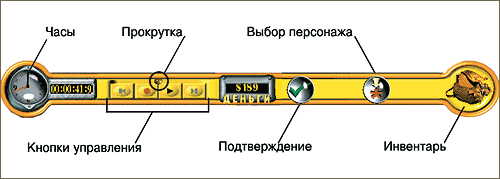
- Секундомер
Засекает время, затраченное на перемещение и выполнение действий;
- Запись (записывающее устройство)
Регистрирует весь ход проведения спланированной операции;
- Финансы
Отражает вашу наличность в текущий момент;
- Подтверждение
Кликнув сюда, вы подтверждаете готовность вашего плана;
- Выбор персонажа
Функция служит для перехода от игры главным героем к игре сообщником. При щелчке на этот значок появляется окно. Кликните на персонаж, которым вы собираетесь управлять. Выбранный герой немедленно начинает подчиняться вашим командам. Повторите эти действия со всеми сообщниками, которыми вы намерены управлять. Обратите внимание на то, что когда вы начинаете контролировать действия выбранного лица, это отражается на действиях других персонажей. Если выбранный вами герой должен вступить в игру в более раньше, то вам надо сделать перезапись, чтобы позволить персонажу приступит к действиям в нужный момент;
- Вещевая сумка
Кликнув сюда, вы можете посмотреть, какие инструменты есть у героя и его сообщников;
- Функции записи
 Запись (превращается в Запись (превращается в  при включении) при включении)
 Стоп (превращается в Стоп (превращается в  при включении) при включении)
 Перейти в начало плана Перейти в начало плана
 Перейти в конец плана Перейти в конец плана
 Просмотр (превращается в Просмотр (превращается в  при включении) при включении)
 Пауза (превращается в Пауза (превращается в  при включении) при включении)
 Перейти к началу записанного действия Перейти к началу записанного действия
 Перейти в конец записанного действия Перейти в конец записанного действия
 Плавное регулирование. Плавное регулирование.
Запись
Кликните на  , чтобы записать последовательность действий. , чтобы записать последовательность действий.  превращается в превращается в  . Значок . Значок  должен быть видимым, чтобы герой мог начать действовать. Теперь время пошло! Вы можете записывать все, что происходит с главным героем и сообщниками, независимо друг от друга. Учтите, что если нет действия, нет и записи. Если герой/сообщник не перемещается, то ничего не будет записано (см. Пауза). должен быть видимым, чтобы герой мог начать действовать. Теперь время пошло! Вы можете записывать все, что происходит с главным героем и сообщниками, независимо друг от друга. Учтите, что если нет действия, нет и записи. Если герой/сообщник не перемещается, то ничего не будет записано (см. Пауза).
Стоп
Остановить запись можно повторным нажатием на  . Значок . Значок  превратится в превратится в  . .
Прокрутка назад
Нажмите и не отпускайте кнопку плавного регулирования. Сдвиньте ее влево. Это можно проделывать только в том случае, если не идет запись. Действия будут происходить в обратной последовательности до тех пор, пока вы держите кнопку нажатой. Когда вы доберетесь до нужного момента, вы можете продолжить просмотр с помощью  или запись с помощью или запись с помощью  . .
Прокрутка вперед
Нажмите и не отпускайте кнопку плавного регулирования. Сдвиньте ее вправо. Действия будут происходить в ускоренной последовательности до тех пор, пока вы держите кнопку. Заметьте, что такие действия, как ходьба или взлом сейфа могут быть ускоренны подобным образом. Когда вы закончите прокрутку вперед, запись или просмотр будут находиться в режиме паузы (см. Пауза)
Просмотр/Пауза
Чтобы просмотреть целиком последовательность действий, остановите запись с помощью кнопки  . Кнопка примет вид . Кнопка примет вид  . Кликните . Кликните  , чтобы вернуться к началу записи. Кликните , чтобы вернуться к началу записи. Кликните  еще раз, чтобы просмотреть все, что вы записали. Если вы хотите сделать паузу во время просмотра, нажмите на кнопку еще раз, чтобы просмотреть все, что вы записали. Если вы хотите сделать паузу во время просмотра, нажмите на кнопку  . Кнопка примет вид . Кнопка примет вид  . Теперь вы можете либо продолжить просмотр (нажав на . Теперь вы можете либо продолжить просмотр (нажав на  ), либо записывать (нажав на ), либо записывать (нажав на  ). Не забудьте, что в этом случае вы уничтожите предыдущую запись. ). Не забудьте, что в этом случае вы уничтожите предыдущую запись.
Активное ожидание
При записи некоторых ограблений иногда требуется занять выжидательную позицию, чтобы укрыться от охранника. Это значит, что вы должны записать активное ожидание. Так как ожидание нельзя назвать действием, оно не будет записываться, если вы просто будете стоять на одном месте. Вы должны активизировать процесс ожидания с помощью режима «Пауза», для того чтобы запись продолжалась. Отправьте героя в то место, где он собирается занять позицию ожидания. Нажмите на  . Кнопка поменяется на . Кнопка поменяется на  , и время будет продолжать идти. Когда вы почувствуете, что выждали достаточно, нажмите на кнопку , и время будет продолжать идти. Когда вы почувствуете, что выждали достаточно, нажмите на кнопку  . Она примет вид . Она примет вид  . Теперь вы можете продолжать запись активных действий. Конечно, вы можете не занимать выжидательную позицию, а что-нибудь предпринять, но распланировать все с точностью до секунды действительно очень трудно. То есть лучше не рисковать. . Теперь вы можете продолжать запись активных действий. Конечно, вы можете не занимать выжидательную позицию, а что-нибудь предпринять, но распланировать все с точностью до секунды действительно очень трудно. То есть лучше не рисковать.
Уровень слышимости (Шум)
Когда вы планируете грабеж, не забывайте о шуме, который вы производите. По шкале «Шум» можно определить уровень шума. Чем «громче» ваш инструмент и чем ближе охранник, тем выше вероятность, что вас услышат.
Шкала зеленая — вы в безопасности
Шкала красная — вас слышно!
Окончание планирования
Для того чтобы завершить ваш план воспользуйтесь значком  в «Меню действий» на вашем автомобиле. Удостоверьтесь, что аналогичное действие произведено со всеми сообщниками, чтобы все они могли покинуть место преступления. Если вы удовлетворены своим планом, кликните на значок в «Меню действий» на вашем автомобиле. Удостоверьтесь, что аналогичное действие произведено со всеми сообщниками, чтобы все они могли покинуть место преступления. Если вы удовлетворены своим планом, кликните на значок  (или нажмите клавишу ENTER). Дайте плану название, чтобы сохранить его. Подтвердите название, кликнув на значок (или нажмите клавишу ENTER). Дайте плану название, чтобы сохранить его. Подтвердите название, кликнув на значок  . Вы вернетесь в «Основное Меню». . Вы вернетесь в «Основное Меню».
Редактирование плана
Здесь вы можете найти и редактировать ранее сохраненные планы. Кликните на иконку, чтобы вызвать меню планирования. Затем продолжайте делать все так же, как было описано в разделе «Новый план». Вы можете повторять редактирование до тех пор, пока план не будет выполняться безукоризненно. ::  версия для печати :: версия для печати ::
snowball.ru » Ва-банк! » Подготовка плана »
 |
|
The entire contents of this web site are © 1995-2011 by ЗАО «Сноуболл». Portions are © 1999-2001 by JoWooD Productions Software GmbH, used under license. All rights reserved.
13.07.2007 13:22 | 3.11.12
|
|
 |
|
 |